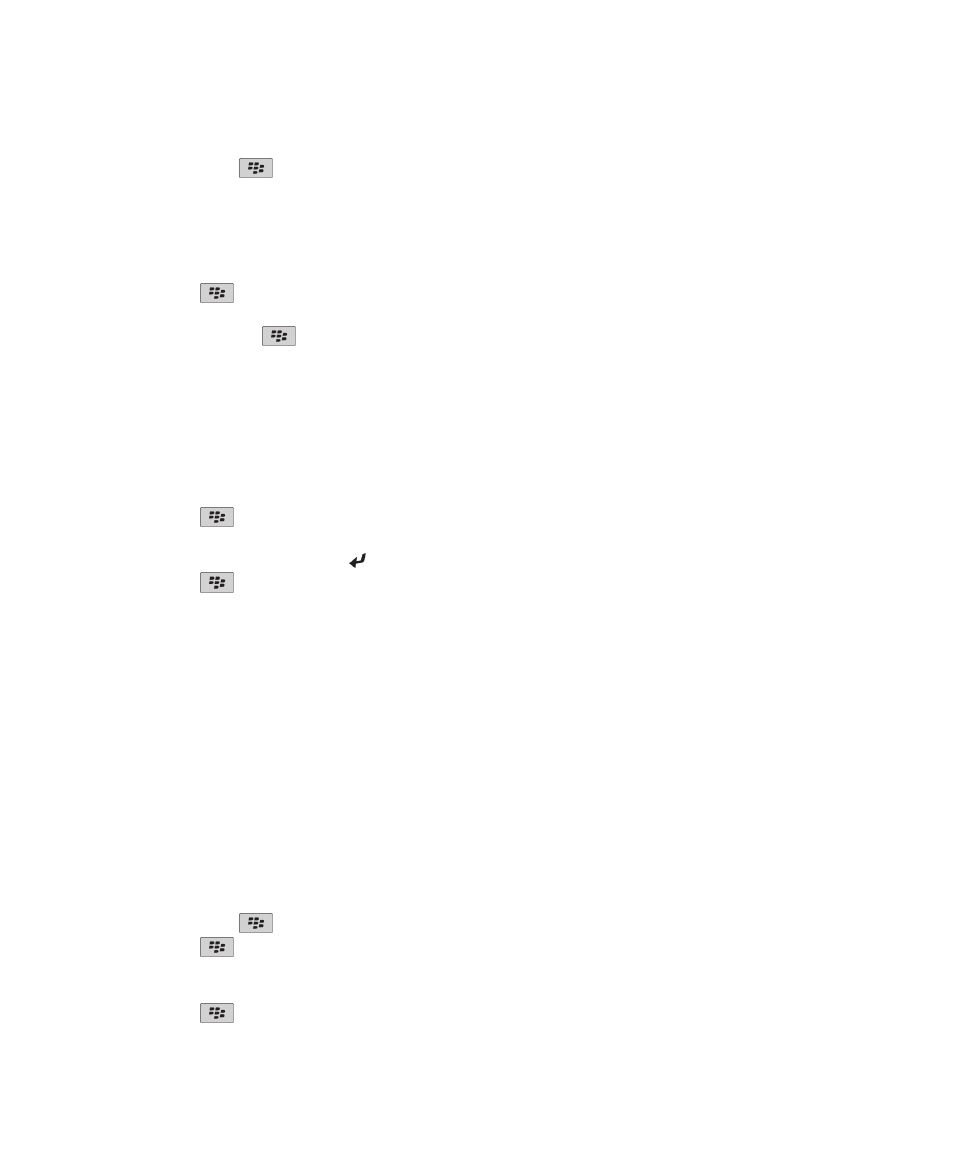
Anpassen von Kontakten
Hinzufügen eines Kontaktbilds für eine Anrufer-ID
1. Klicken Sie auf der Startseite auf das Symbol Kontakte.
2. Markieren Sie einen Kontakt.
3. Drücken Sie die Taste
> Bearbeiten.
4. Drücken Sie die
-Taste > Bild hinzufügen.
5. Suchen, markieren und klicken Sie auf ein Bild.
6. Verschieben Sie ggf. den Zuschnittbereich auf den Teil des Bilds, den Sie verwenden möchten.
7. Drücken Sie die
-Taste > Ausschneiden und Speichern.
Benutzerhandbuch
Kontakte
195
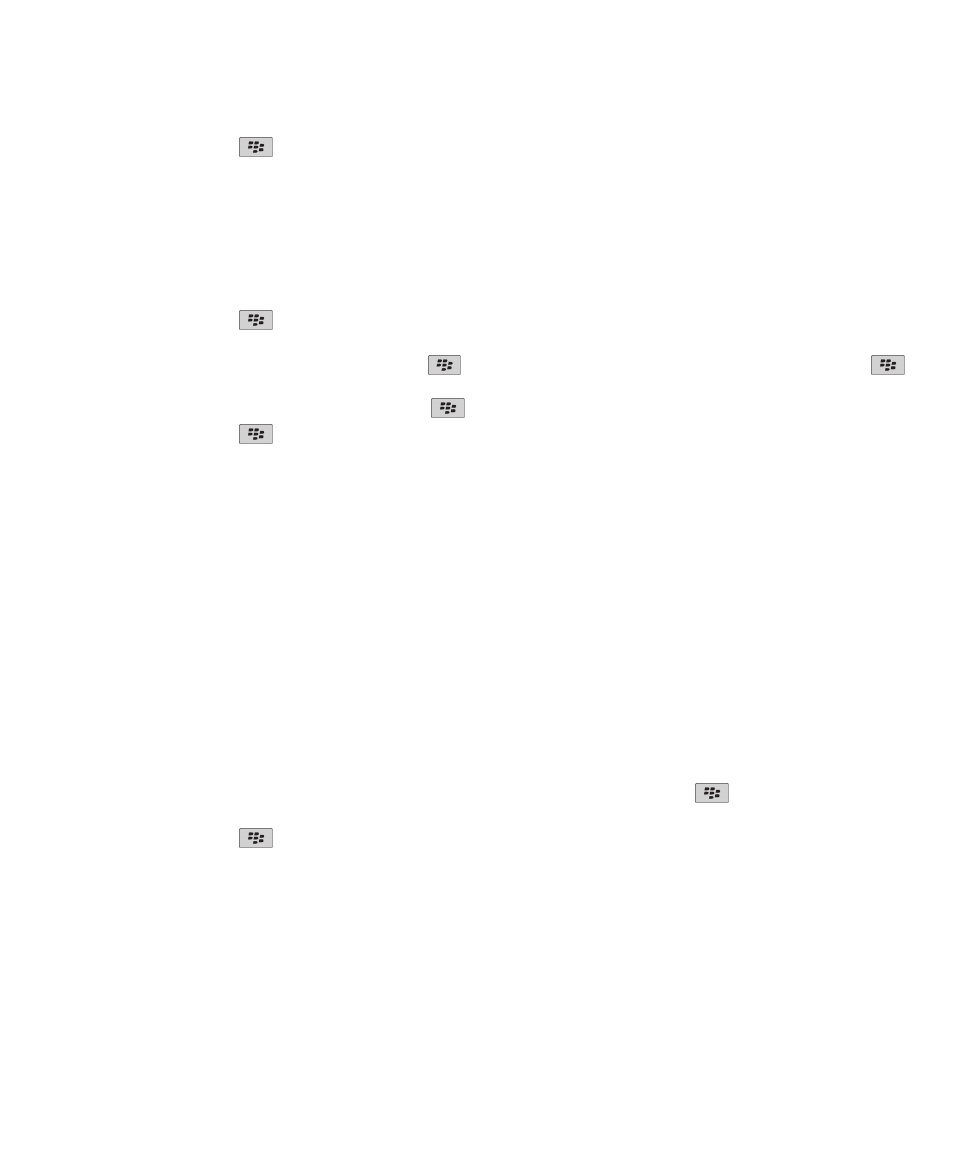
8. Drücken Sie die Taste
> Speichern.
Zugehörige Informationen
Meine Kontaktbilder ändern sich ständig, 202
Ändern oder Löschen eines Kontaktbilds
1. Klicken Sie auf der Startseite auf das Symbol Kontakte.
2. Markieren Sie einen Kontakt.
3. Drücken Sie die Taste
> Bearbeiten.
4. Markieren Sie das Kontaktbild.
• Um das Kontaktbild zu ändern, drücken Sie die
-Taste > Bild ersetzen. Markieren Sie ein Bild. Drücken Sie die
-Taste > Auswählen.
• Um das Kontaktbild zu löschen, drücken Sie die
-Taste > Bild löschen.
5. Drücken Sie die Taste
> Speichern.
Zugehörige Informationen
Meine Kontaktbilder ändern sich ständig, 202
Informationen zu Kategorien
Sie können Kategorien zur Gruppierung Ihrer Kontakte, Aufgaben und Notizen erstellen. Sie können auch die Anzahl der im
Adressbuch angezeigten Kontakte, Aufgaben und Notizen entsprechend der Kategorien verringern.
Bei Kategorienamen ist die Groß-/Kleinschreibung nicht maßgeblich. Sie können einem Kontakt, einer Aufgabe oder einer Notiz
mehrere Kategorien zuweisen. Wenn Sie IBM® Lotus Notes® verwenden, können Sie auf eine Aufgabe auf dem BlackBerry®-
Gerät mehr als eine Kategorie anwenden. Es wird jedoch nur eine Kategorie mit der Aufgabe in Lotus Notes synchronisiert.
Kategorien werden für die Kontaktliste, die Aufgabenliste und die Notizenliste freigegeben, und in einer Anwendung
vorgenommene Änderungen werden auf alle Anwendungen angewendet.
Erstellen von Kategorien für Kontakte, Aufgaben oder Notizen
1. Drücken Sie beim Erstellen oder Ändern eines Kontakts, einer Aufgabe oder einer Notiz die
-Taste > Kategorien.
2. Aktivieren Sie das Kontrollkästchen neben der Kategorie.
3. Drücken Sie die Taste
> Speichern.
Um eine Kategorie von einem Kontakt, einer Aufgabe oder einer Notiz zu entfernen, deaktivieren Sie das Kontrollkästchen
neben der Kategorie.
Erstellen einer Kategorie für Kontakte, Aufgaben oder Notizen
Sie können Kategorien erstellen, um Elemente in der Kontaktanwendung, der Aufgabenanwendung und der
Notizenanwendung zu organisieren.
1. Klicken Sie auf der Startseite oder im Ordner Anwendungen auf das Symbol Kontakte, Aufgaben oder Notizen.
Benutzerhandbuch
Kontakte
196
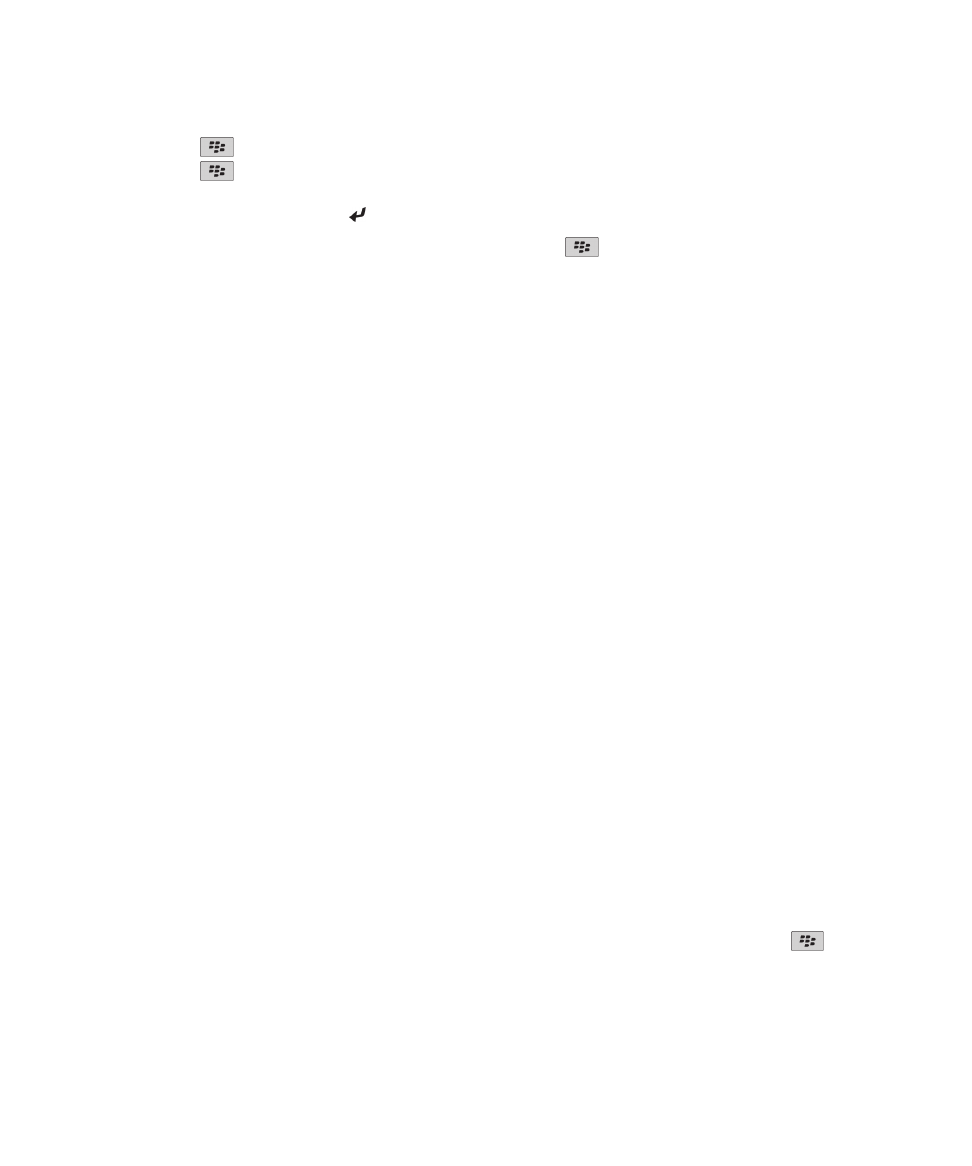
2. Drücken Sie die
-Taste > Filter.
3. Drücken Sie die
und dann Neu.
4. Geben Sie einen Namen für die Kategorie ein.
5. Drücken Sie auf der Tastatur die Taste .
Um eine Kategorie zu löschen, markieren Sie die Kategorie. Drücken Sie die
-Taste > Löschen.